
Muitas pessoas gostam de assistir filmes ou seriados em seu iPhone/iPad graças à excelente qualidade de exibição que os aparelhos oferecem. No entanto, fica difícil enxergar os detalhes dos vídeos, graças ao tamanho reduzido da tela, especialmente quando há muitas cenas de ação. Sendo assim, caso você queira reproduzir o conteúdo de seus dispositivos iOS em uma tela maior, pode usar a TV. Para aqueles que possuem uma Apple TV, conectar os dispositivos não é um grande problema. Mas para quem tem TV Samsung ou outras marcas de smart TVs, o processo pode ser problemático. Para resolver isso, trazemos este artigo especial, que apresenta a você diferentes métodos simples para espelhar o iPhone na TV Samsung. Leia abaixo para saber como reproduzir vídeos e visualizar fotos em uma tela maior.
Baixar ApowerMirror para Espelhar a Tela Sem Fio e de Graça
Top 3 Maneiras para espelhar o iPhone em sua TV Samsung
Adaptador AV Lightning Digital sincronize o iPhone/iPad na TV Samsung facilmente
O primeiro método apresentado é com o Adaptador AV Lightning Digital. Ele permite que você conecte o telefone à TV através de um cabo. Sendo assim, você não precisa realizar configurações complicadas ou desperdiçar seu tempo instalando determinados aplicativos em seus dispositivos iOS. O adaptador possui duas versões: uma para dispositivos lightning e outra para dispositivos antigos, com conector dock de 30 pinos. Ele suporta streaming de vídeos e áudios do iPhone e iPad. Além disso, ele possui uma porta adicional, que carrega seus dispositivos enquanto você assiste ao seu programa favorito. Siga o guia abaixo para conectar o iPhone à Smart TV Samsung facilmente, usando o Adaptador AV Lightning Digital.
- Conecte seu adaptador AV à porta do carregador do seu aparelho iOS.
- Pegue o cabo HDMI e conecte-o ao adaptador.
- Conecte a outra extremidade do cabo HDMI à sua Smart TV Samsung.
- Ligue a TV e selecione a entrada HDMI apropriada, usando o controle remoto.

Agora, você já pode reproduzir os vídeos do seu iPhone/iPad em sua TV de tela grande. Este método parece ser o mais simples para conectar seus dispositivos. Mas o cabo não é eterno e alguns compradores relatam que o valor do acessório é bem salgado. Além disso, há problemas com a qualidade do vídeo, já que o cabo compacta rapidamente os arquivos antes de enviá-los à fonte secundária.
Video & TV Cast – espelhe seu iPhone/iPad na TV Samsung sem usar cabos
Se você não quiser usar cabos, o Video & TV Cast será uma boa opção. O aplicativo consegue exibir os vídeos e jogos de seus dispositivos móveis em sua Smart TV Samsung e player Blu-Ray através da rede Wi-Fi. Ele suporta iOS na versão 7.0 e superior. Com ele, você poderá transmitir vídeos online e off-line, sem limite de tempo. Aqui estão as etapas para espelhar o iPad na TV Samsung.
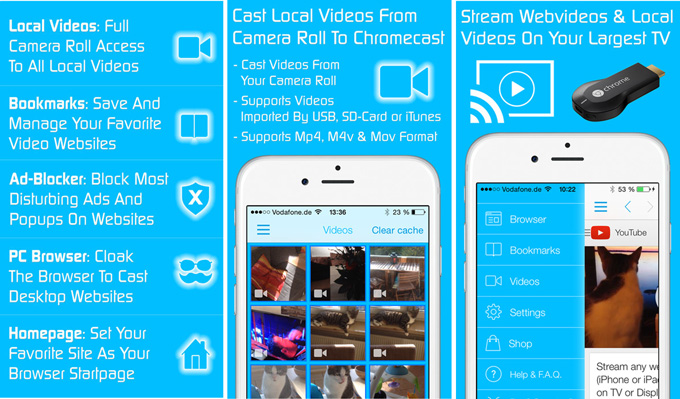
- Baixe e instale o Video & TV Cast em seu dispositivo iOS e na Smart TV Samsung. Depois, abra o aplicativo em ambos os aparelhos.
- Em seu iPhone/iPad, clique no ícone Cast, no canto superior direito da tela.
- Agora, uma nova janela pop-up aparecerá, contendo um endereço IP. Basta inserir o endereço em sua TV, usando o controle remoto.
Uma vez que os dispositivos estejam conectados, procure o vídeo que deseja assistir e pronto.
Dica: para assistir em tela cheia, pressione o botão OK do controle remoto.
Com este aplicativo, você pode exibir os vídeos de seu iOS na TV Samsung. No entanto, o Video & TV Cast tem suas desvantagens. Pode acontecer de você precisar conectar o seu dispositivo várias vezes. Isso ocorre porque alguns vídeos funcionam somente após várias tentativas de conexão. Além disso, como mencionado acima, ele é restrito apenas a arquivos de vídeo em fluxo contínuo. Portanto, se você estiver procurando maneiras de espelhar completamente seus dispositivos iOS em sua TV Samsung, ele não é o mais indicado.

Método Alternativo – espelhe o iPhone/iPad no PC com o ApowerMirror
Pode acontecer de você não conseguir reproduzir um determinado vídeo em sua TV. Isso provavelmente ocorre graças um problema de incompatibilidade. Para resolver este problema, basta espelhar a tela do iPhone em seu PC. Um excelente aplicativo que pode ser usado para isso é o ApowerMirror. Ele ajuda os usuários de Android e iOS a reproduzir seus dispositivos no Windows ou Mac. Após conectar o seu iPhone/iPad ao PC, o aplicativo irá reproduzir tudo o que você faz em seu celular na tela do PC. Ele lança a tela enquanto você joga, navega na internet, escuta música, busca imagens e assiste a seus vídeos favoritos. Seja qual for o caso, o aplicativo oferece uma ótima maneira para sincronizar o iPhone com a TV Samsung, mesmo que indiretamente. Depois de conectar o seu iPhone/iPad ao computador, basta usar um cabo HDMI para conectá-lo à TV.
Conclusão
Agora, você já pode conectar seus dispositivos iOS à TV Samsung, usando um dos métodos citados acima. Sem dúvida, a opção sem fio é a maneira mais conveniente. No entanto, caso queira assistir aos vídeos com a qualidade de exibição original, recomendamos o uso da terceira opção – ApowerMirror.
Deixe seu Comentário